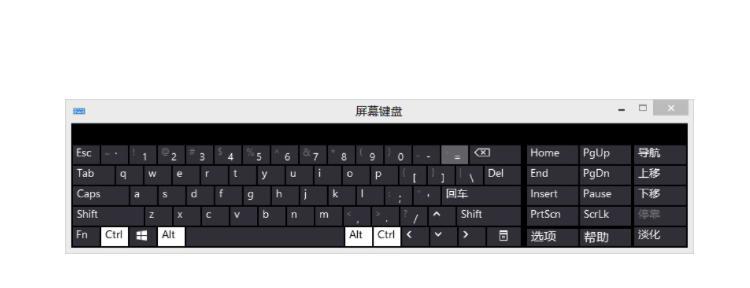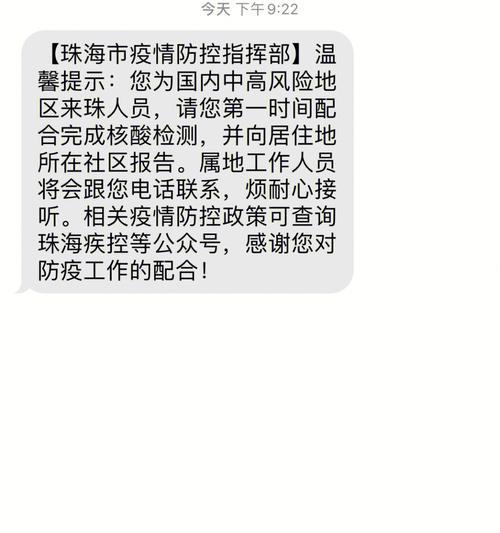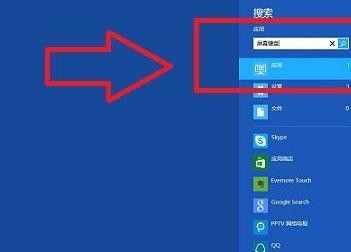在使用电脑的过程中,有时我们会遇到电脑键盘无法正常响应的情况,尤其是在输入数字时。这种情况往往会给我们的工作和学习带来很大的困扰。本文将详细介绍以电脑键盘没反应是因为数字锁定键锁定导致的故障,并提供相应的解决方法。

一、数字锁定键的作用及其故障原因
1.数字锁定键的作用及意义
数字锁定键是一种可以控制键盘上数字键输入方式的功能键,主要用于切换键盘上的数字键盘。
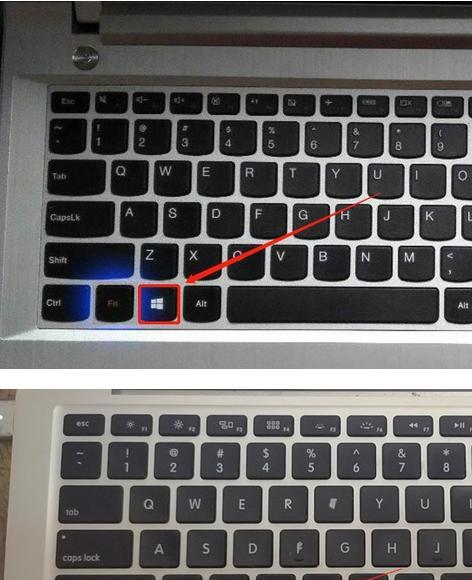
2.数字锁定键故障的原因
当数字锁定键被锁定时,电脑键盘上的数字键将无法输入,因此导致了键盘失灵的问题。
二、如何识别数字锁定键是否被锁定
1.观察数字锁定键指示灯

大部分键盘上都会有一个数字锁定指示灯,它会显示数字锁定键是否处于开启或关闭状态。
2.使用数字键盘输入测试
打开一个文本编辑器或者记事本程序,尝试使用数字键盘进行输入,观察是否可以正常输入。
三、解决方法一:解锁数字锁定键
1.使用组合键解锁
在大多数电脑上,按下“NumLock”或“Fn”+“NumLock”组合键可以解锁数字锁定键。
2.使用注册表编辑器解锁
对于一些特殊情况下无法通过组合键解锁的情况,可以使用注册表编辑器进行解决。
四、解决方法二:调整系统设置
1.检查语言栏设置
右下角系统托盘中的语言栏设置中,确保选择的是正确的语言布局。
2.检查辅助功能选项
在“控制面板”中找到“辅助功能管理器”,检查是否有相关选项被启用。
五、解决方法三:检查键盘硬件连接问题
1.检查键盘连接线
确保键盘连接线插紧并没有松动。
2.更换键盘连接端口
尝试将键盘连接到其他USB端口或者PS/2端口,看是否能够恢复正常。
六、解决方法四:更新键盘驱动程序
1.打开设备管理器
在“计算机管理”中找到“设备管理器”,展开“键盘”选项。
2.更新键盘驱动程序
右击键盘选项,选择“更新驱动程序”,按照提示进行操作。
七、解决方法五:重启电脑
1.关闭电脑
在开始菜单中选择“关闭”选项,将电脑完全关机。
2.重新启动电脑
按下电源键重新启动电脑,看是否能够解决键盘失灵的问题。
八、解决方法六:联系技术支持
1.咨询电脑品牌厂商
如果以上方法都无法解决问题,可以联系电脑品牌厂商的技术支持团队咨询并寻求帮助。
九、如何避免键盘失灵问题的发生
1.保持良好的使用习惯
使用键盘时要避免过度按压或者敲击键盘,保持轻柔而稳定的按键力度。
2.定期清洁键盘
使用适当的清洁剂和工具对键盘进行定期清洁,以避免灰尘或其他杂物进入键盘内部。
结论:
当电脑键盘失灵时,首先应该怀疑数字锁定键是否被锁定。通过观察指示灯、使用数字键盘测试等方法可以确认问题所在。解决方法包括解锁数字锁定键、调整系统设置、检查键盘硬件连接问题、更新键盘驱动程序、重启电脑以及联系技术支持等。我们还提出了避免键盘失灵问题的一些使用技巧和注意事项,希望能够帮助读者更好地解决和预防类似问题的发生。